همهی ما تجربه سرعت پایین اینترنت و به دنبال آن طولانی شدن زمان بارگیری سایتها و کند بودن مراحل دانلود را در آیفون خود تجربه کردهایم و میدانیم که این اتفاق چقدر ناراحت کننده و طاقت فرسا است. خوشبختانه اغلب مشکلات مربوط به سرعت اینترنت سلولار آیفون، موقتی هستند و دلایلی از جمله سیگنال ضعیف شبکه دادههای تلفن همراه یا تراکم زیاد شبکه دارند. در مواقعی نیز ممکن است مشکل از شبکههای مخابراتی و اپراتور مربوطه باشد. پیش از اینکه به دنبال تماس با شرکت مخابرات و یا پشتیبانی اپراتور باشید، روشهای پیشنهادی انارمگ را برای افزایش سرعت اینترنت سیم کارت یا سلولار در آیفون خود امتحان کنید.
-
به LTE/4G یا ۵G سوئیچ کنید
اگر اپراتور شما از فناوریهای LTE/4G یا ۵G پشتیبانی میکند، سوئیچ به هر کدام بطور قابل توجهی سرعت اینترنت را بهبود میبخشد. در این میان، ۵G جدیدترین فناوری شبکه را دارد و سریعترین سرعت داده را نیز ارائه میدهد.
البته در صورتیکه مدل آیفون شما قدیمی باشد، ممکن است از این فناوریها پشتیبانی نکند. برای اینکه بتوانید از ۵G در آیفون خود استفاده کنید، به موارد زیر نیاز دارید:
- آیفون ۱۲ یا مدل بالاتر از آن
- سیستم عامل iOS 16.2 یا بالاتر از آن
- پشتیبانی پلن دادههای سلولار از ۵G
اگر ۵G را در آیفون خود فعال کرده و ۵G Auto را انتخاب کنید، در صورتیکه سرعت ۵G عملکرد قابل توجهی نسبت به LTE نداشته باشد، آیفون شما حالت Smart Data را فعال کرده و به LTE سوئیچ میشود. در صورتیکه ۵G را در آیفون خود در حالت ON قرار دهید، هر گاه شبکه ۵G در دسترس باشد بصورت خودکار دستگاه به آن تغییر وضعیت میدهد. همچنین میتوانید LTE را انتخاب کنید که به شما امکان میدهد در صورت وجود ۵G از شبکه LTE استفاده کند.
-
قابلیت Background Apps Refresh را خاموش کنید
این قابلیت بطور خودکار، برنامهها را در پس زمینه اجرا میکند تا لازم نباشد در صورت نیاز به برنامه، منتظر بارگذاری آن باشید. تنها نقطه ضعفی که دارد، امکان کاهش سرعت اینترنت سلولار آیفون شماست.
برای غیرفعال کردن این ویژگی:
- در آیفون خود به Settings بروید. سپس General را انتخاب کنید.
- روی Background Apps Refresh ضربه بزنید. Background Apps Refresh را انتخاب کرده و آنرا Off کنید.
همچنین میتوانید Wi-Fi را انتخاب کنید تا برنامهها تنها در هنگام اتصال به Wi-Fi در پس زمینه اجرا و دانلود شوند. اگرچه کارشناسان، غیرفعال کردن این قابلیت را پیشنهاد نمیکنند، اما در موارد خاصی به شما کمک میکند. مثلا اگر برنامهای با مشکل اجرا میشود یا داده و انرژی بیشتری مصرف میکند و در حال حاضر به آن نیازی ندارید، حتما آن را خاموش کنید.
برای بستن این برنامهها:
- انگشت خود را از سمت راست پایین صفحه آیفون خود، به بالا بکشید. از این طریق صفحهی تعویض برنامهها باز شده و میتوانید برنامه مورد نظر را ببندید.
- در آیفونهایی که دکمه هوم دارند، دو بار بر روی دکمهی هوم ضربه بزنید تا صفحه تعویض برنامهها باز شود.
- برای بستن فوری برنامهها، انگشت خود را خیلی سریع به بالا بکشید.
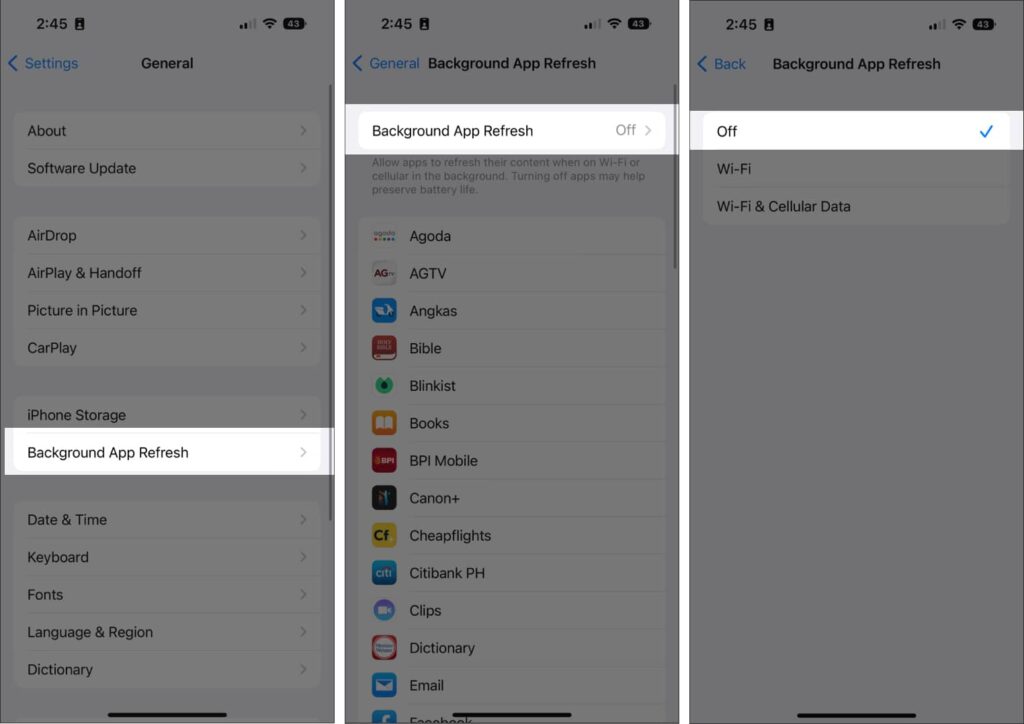
-
حالت Low Data Mode را خاموش کنید
زمانی که پلن داده محدودی دارید، Low Data Mode بطور پیش فرض روشن میشود تا میزان اینترنت سلولار آیفون مصرف شده توسط برنامهها را کاهش دهد. زمانی که این حالت فعال باشد ممکن است دستگاه شما کندتر کار کند یا باعث مسدود شدن و از کار افتادن برنامهها شود.
برای غیرفعال کردن Low Data Mode، ابتدا به Settings رفته Cellular و سپس بر روی Cellular Data Options ضربه بزنید، در قدم بعدی گزینه Data Mode و ِیکی از دو گزینهی Standard یا Allow More Data on 5G را انتخاب کنید.
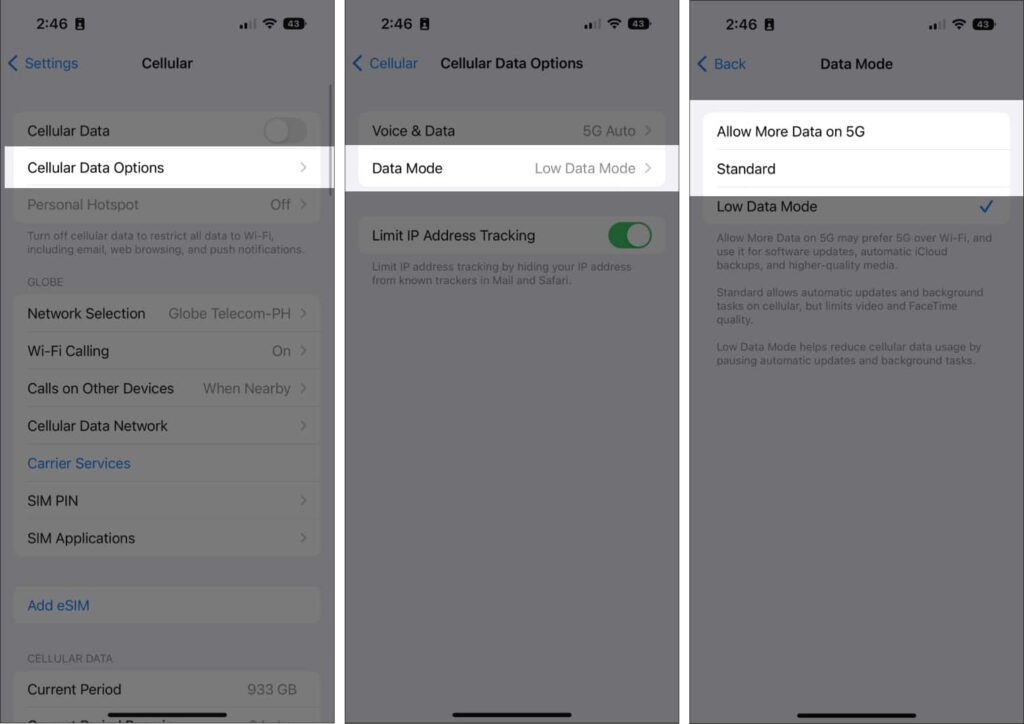
حالت Standard به داده تلفن همراه اجازه میدهد تا در پسزمینه فعال بوده و بطور خودکار بروزرسانی شود، اما از طرفی کیفیت ویدئوها و فیس تایم را کاهش پایین میآورد. اگر از اینترنت برای رسانههای با کیفیت بالاتر، بک آپگیری خودکار آیکلود و بروزرسانی نرمافزارها استفاده میکنید، گزینه دوم را انتخاب کنید.
-
حالت دانلود و بروزرسانی خودکار را در آیفون غیرفعال کنید
بروزرسانی و دانلود خودکار، میزان داده سلولار زیادی را مصرف می کند و سرعت اینترنت سلولار آیفون را کاهش میدهد. برای غیرفعال کردن این ویژگی، ابتدا در آیفون به Settings و سپس به App Store رفته و زبانه App Download و App Updates را خاموش کنید. در صورت تمایل میتوانید به تنظیمات بازگشته و همین کار را برای Music، Books و Podcasts نیز انجام دهید.
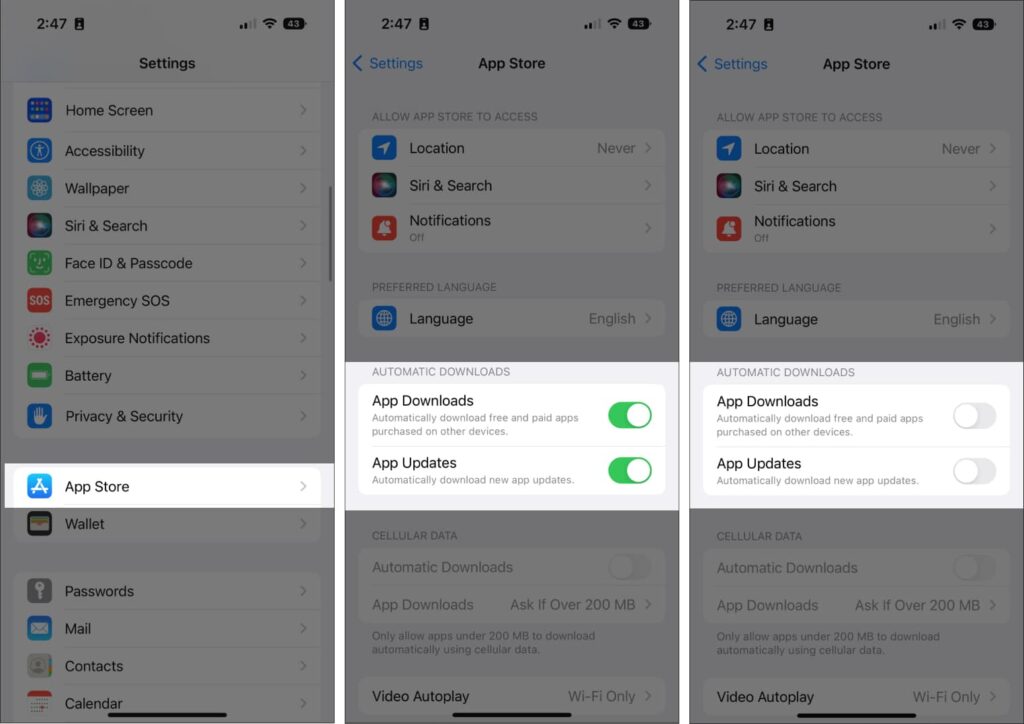
-
Airplane mode را خاموش و روشن کنید
یکی از سادهترین راهها برای راهاندازی مجدد اینترنت سلولار آیفون، روشن و خاموش کردن حالت هواپیما است. به راحتی به کنترل سنتر آیفون رفته و Airplane mode را روشن کنید. برای مدت یک دقیقه صبر کنید و آن را خاموش کنید و منتظر اتصال مجدد آیفون خود باشید.
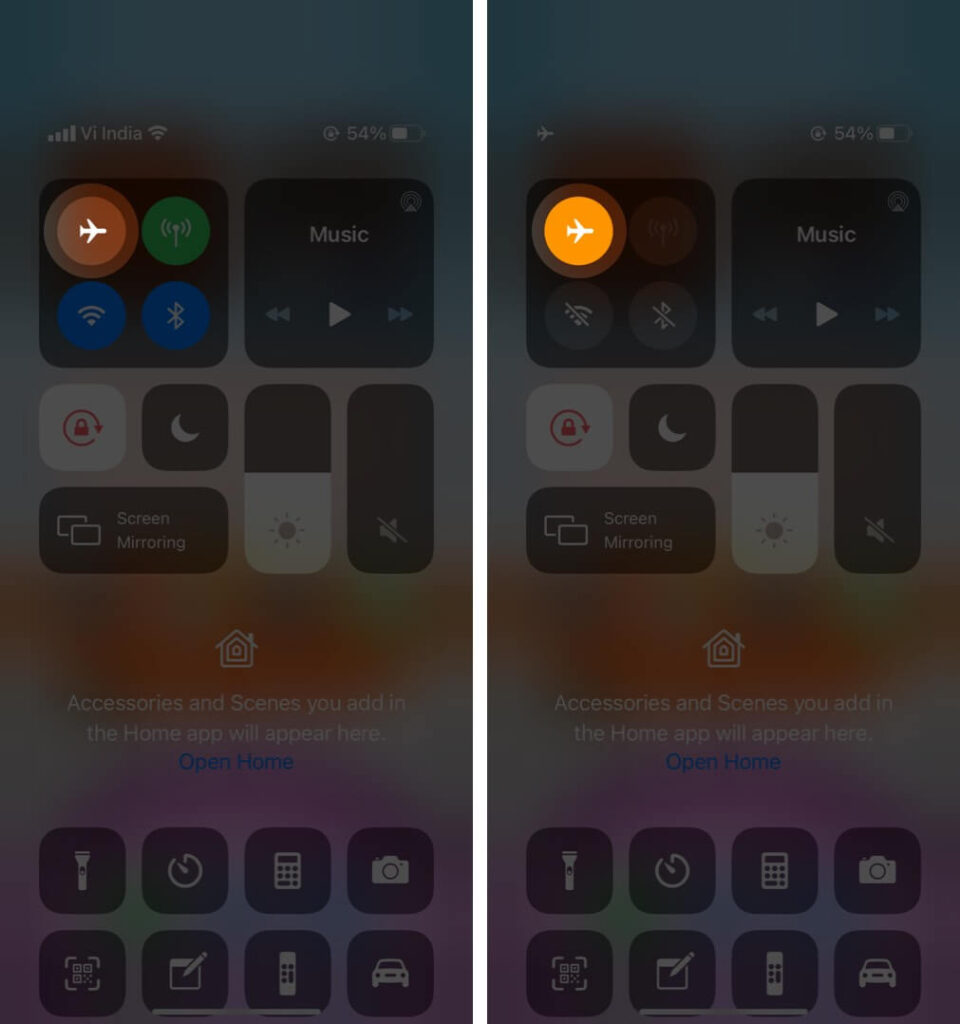
-
ری استارت آیفون برای افزایش سرعت اینترنت سلولار آیفون
راهاندازی مجدد دستگاه یکی از سادهترین ترفندها برای رفع باگ و مشکلات آیفون است. آیفون شما بطور معمول همیشه روشن است. در صورتی که ری استارت آن هر چند روز یکبار کار مفیدی است. نحوه ری استارت آیفون به مدل آن بستگی دارد.
-
تنظیمات شبکه را ریست کنید.
یکی دیگر از راههای افزایش سرعت اینترنت سلولار آیفون، پاک کردن تنظیمات شبکه است. نگران پاک شدن اطلاعات گوشی خود نباشید. اینکار فقط هر چیزی که مربوط به تنظیمات شبکه داده است را ریست میکند. از جمله Wi-Fi، اتصالات VPN و تنظیمات بلوتوث. برای انجام این کار:
- در آیفون خود به Settings و بعد General بروید.
- به پایین اسکرول کرده و روی Transfer or Reset iPhone و بعد Reset ضربه بزنید.
- گزینه Reset Network Settings را انتخاب کرده و رمز عبور را وارد کنید.
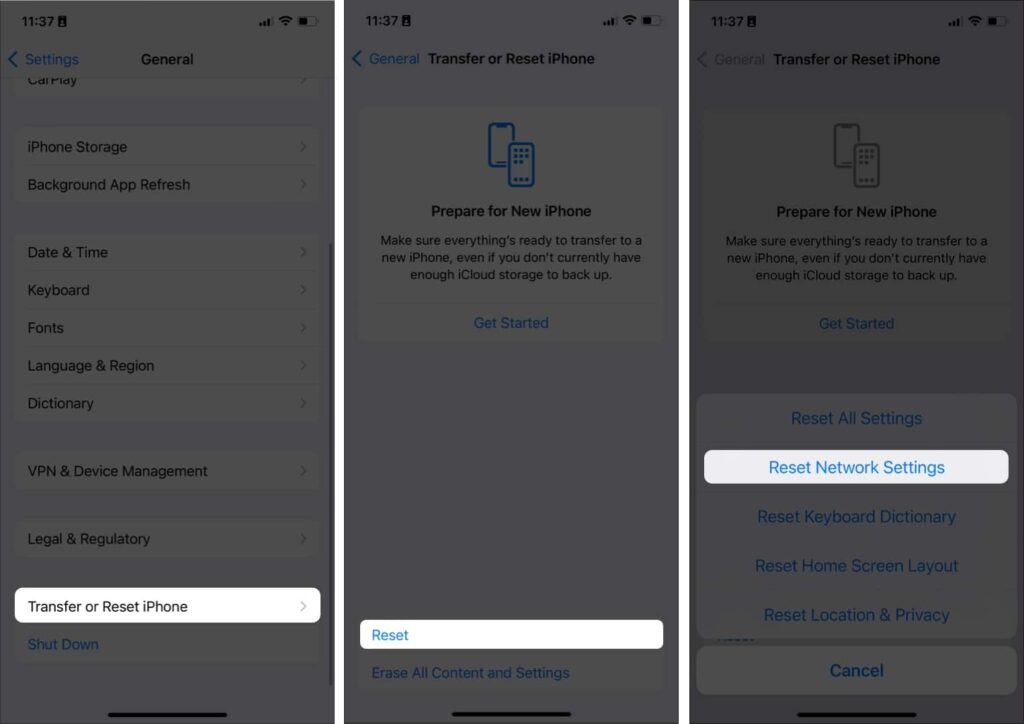
-
برای افزایش سرعت اینترنت سلولار آیفون، سیستم عامل iOS را بروزرسانی کنید
در صورت قدیمی بودن سیستم عامل آیفون خود، آن را به جدیدترین نسخه iOS موجود بروزرسانی کنید. بروزرسانیها اغلب باعث بهبود عملکرد دستگاه و رفع باگها میشود و سرعت آیفون را بالا میبرند.
- به سادگی به Settings و بعد General بروید و روی Software Update ضربه بزنید.
- حال Download and Install را انتخاب کنید تا نسخهی جدید بطور خودکار دانلود و نصب شود.
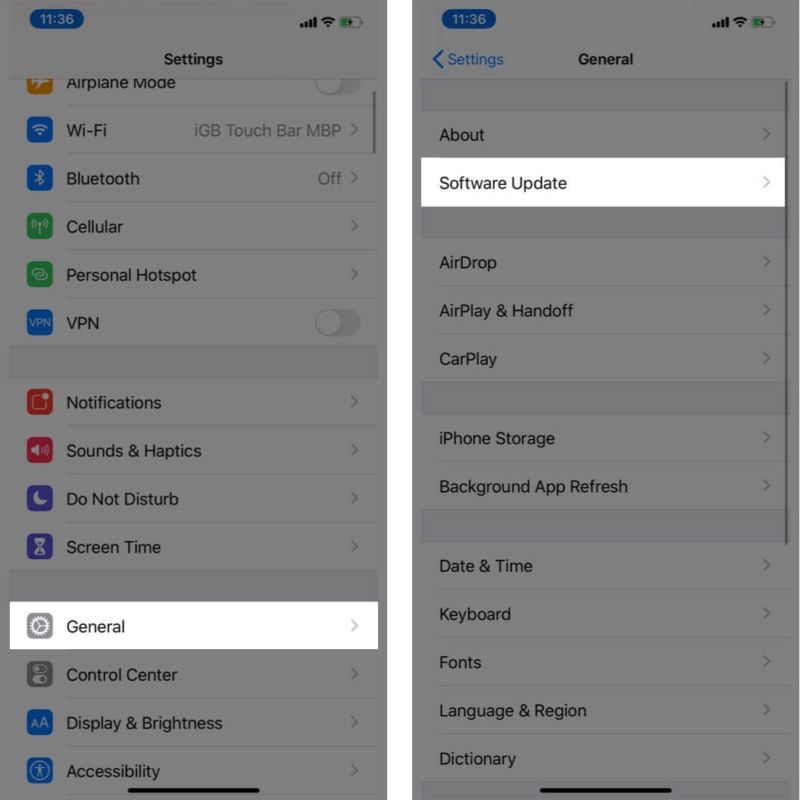
-
فیلتر شکن/VPN خود را خاموش کنید
VPN به شما کمک میکند که بصورت ناشناس به وبگردی بپردازید و به سایتهای فیلتر شده سر بزنید و فعالیت آنلاین خود را از ISP پنهان کنید. با این حال از داده تلفن شما نیز استفاده میکند. اگر به آن نیاز ندارید برای افزایش سرعت اینترنت سلولار آیفون VPN را خاموش کنید. برای خاموش کردن VPN:
- به Settings و بعد General بروید.
- به قسمت VPN & Device Management بروید و VPN را غیرفعال کنید.
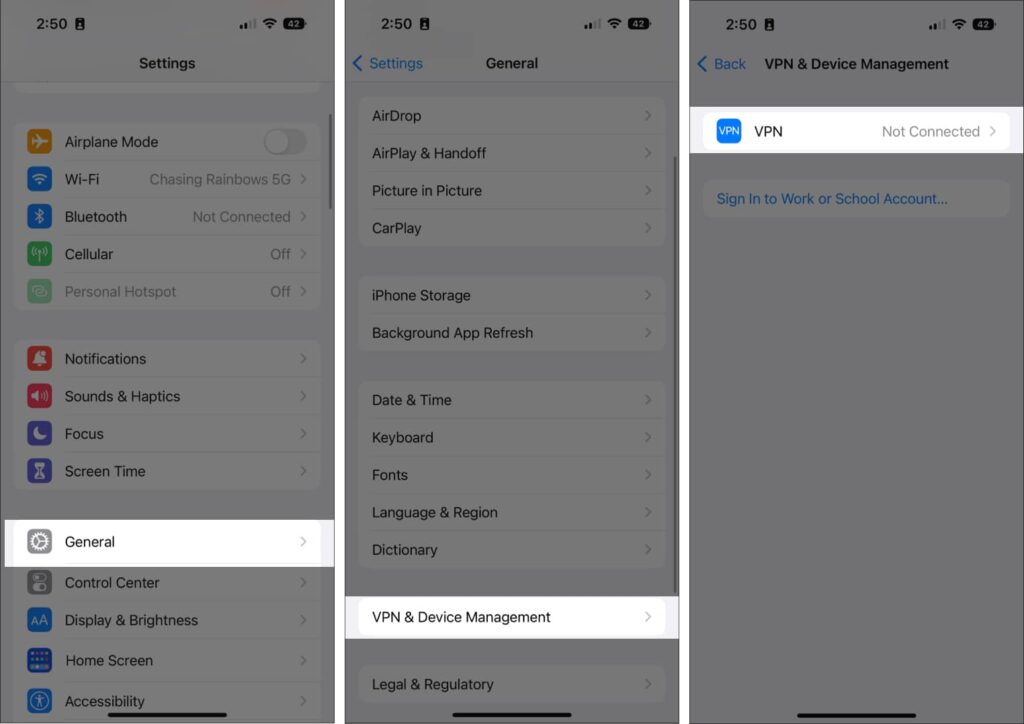
-
دیوایسهای دیگر را از hotspot خود خارج کنید
مسلم است که اتصال دستگاههای دیگر به hotspot شما باعث کند شدن سرعت دادههای اینترنت و سلولار آیفون میشود. مخصوصا اگر به فعالیتهای سنگینی مانند تماشای ویدئو یا دانلود فایل مشغول باشند.
اتصال سایر کاربران را از hotspot خود متوقف کنید و یا این گزینه را خاموش کنید. برای انجام این کار:
- در آیفون خود ابتدا به Settings و بعد Cellular بروید.
- روی Personal Hotspot ضربه بزنید. سپس گزینهی Allow Others to Join را خاموش کنید.
-
موقعیت مکانی خود را برای پوشش بهتر شبکه تغییر دهید
موقعیت مکانی شما بر سرعت اینترنت سلولار آیفون و پوشش شبکه تاثیرگذار است. موانع طبیعی بلند مانند کوهها، درختان یا ساختمانهای بلند ممکن است در سیگنال شما اختلال ایجاد کند. برای پوشش بهتر و بدون اختلال شبکه به مکان دیگری بروید.
در داخل خانه نیز، دیوارها و یا اشیا ممکن است باعث ضعیف شدن سیگنال ارتباطی شوند. در منزل منطقهای با پوشش بهتر را انتخاب کنید یا برای داشتن سرعت بیشتر به پنجره نزدیک شوید.
- اگر در پوشش دهی سیگنال شبکه در داخل منزل خود مشکل دارید، میتوانید از یک تقویت کننده سیگنال سلولار استفاده کنید.
- گاهی ممکن است سرعت کم اینترنت مربوط به مشکلات در وبسایت باشد و یا اینکه وبسایت بصورت موقت غیر فعال شده باشد.
-
برنامههای سنگین را غیرفعال کنید
برخی از برنامهها پهنای باند زیادی دارند. مخصوصا اگر مرتب در حال بروزرسانی و همگام سازی باشند. برنامههایی که مرتبا در حال آپدیت هستند نیز سرعت اینترنت سلولار آیفون را مختل میکنند. زیرا بروزرسانیها نیاز به اتصال شبکه قوی دارند و دادههای تلفن همراه شما را بیشتر مصرف میکنند.
برای جلوگیری از استفاده برنامههای سنگین، دسترسی آنها را به داده سلولار خود غیر فعال کنید. در تنظیمات اپ استور بروزرسانیهای خودکار این برنامهها را غیرفعال کنید.
-
بهینه سازی عملکرد مرورگر
یکی از آزاردهندهترین موارد در هنگام وب گردی، وبسایتهایی است که پاپآپ و تبلیغات زیادی دارند. برخی از تبلیغات به کندی بارگذاری میشوند. بخصوص آنهایی که بصورت خودکار ویدئوها یا انیمیشنها را پخش میکنند.
add-on و plug-in های مرورگر به جلوگیری از بارگیری این تبلیغات کمک میکند. این ویژگی در صورتی مفید است که اغلب در آیفون خود به وبگردی میپردازید، زیرا از تخلیه دادههای شما یا کاهش سرعت اینترنت سلولار آیفون، توسط این تبلیغات جلوگیری میکند.
علاوه بر این Reading Mode نیز به جلوگیری از بارگیری پاپ آپها و تبلیغات غیرضروری کمک میکند. برای حذف تبلیغات در مرورگر آیفون به لینک مربوطه مراجعه کنید.
دادههای ذخیره شده در حافظه پنهان مرورگر، یکی از دلایل کند بودن سرعت اینترنت است. پاک کردن تاریخچهی جستجوی سافاری و دادههای غیرضروری به افزایش سرعت اینترنت کمک میکند.
-
سیم کارت خود را خارج کرده و تمیز کنید
گاهی ممکن است کند بودن سرعت اینترنت مربوط به سیم کارت باشد. سیم کارت را از دستگاه خود خارج کرده، آنرا با الکل و پارچهای نرم تمیز کنید و مجددا در جای خود قرار دهید.
-
آیفون خود را بصورت کامل شارژ کنید
کم بودن میزان شارژ و کاهش منبع انرژی ممکن است بر سرعت اینترنت سلولار شما تاثیرگذار باشد. بخصوص اگر باتری شما رو به اتمام باشد. برای بهبود سرعت اینترنت قبل از انجام کارهای سنگین اینترنتی گوشی خود را بطور کامل شارژ کنید.
-
با ارائه دهنده خدمات اینترنتی خود تماس بگیرید
اگر با انجام همه موارد بالا باز هم با اینترنت کم سرعت مواجه شدید، وقت آن رسیده که با سرویس ارائه دهنده خدمات اینترنتی خود تماس بگیرید. آنها به بررسی مشکل اتصال و یا عیبیابی سیم کارت میپردازند. در برخی موارد گزینههای اینترنتی جایگزینی را معرفی میکنند که قابل اعتمادتر وسریعتر عمل می کنند.
در صورتی که مشکل از اپراتور شما باشد، میتوانید به اپراتوری با امکانات و سرعت بیشتر بروید.
جمعبندی
اکثر مشکلات مربوط به سرعت اینترنت سلولار آیفون با راهکارهای سادهای مانند روشن و خاموش کردن دستگاه یا بروزرسانی برنامهها برطرف میشوند. در غیر این صورت نکات بالا را تا زمانی که راه حل مناسب را پیدا کنید، امتحان کنید.
لازم به ذکر است برای حل مشکل کار نکردن اینترنت LTE/4G آیفون و یا حل مشکل سلولار اپل واچ میتوانید به مطالب لینک شده مراجعه کنید.









